Cara Membuka WhatsApp Web di HP dan Perangkat Lainnya
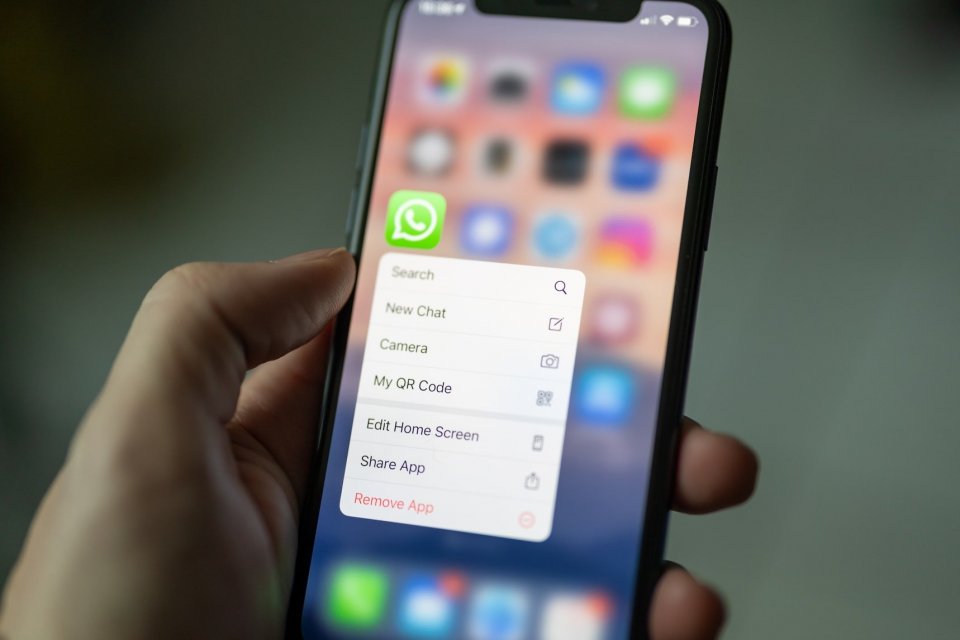
Dengan semakin terhubungnya dunia digital, banyak cara yang dapat dilakukan untuk tetap terkoneksi, salah satunya menggunakan WhatsApp Web.
WhatsApp Web merupakan layanan di mana pengguna bisa mengakses WhatsApp melalui browser seperti Google Chrome, Mozilla Firefox, baik melalui handphone (HP) maupun laptop.
Layanan ini menambahkan fitur multi device yang memungkinkan bisa digunakan meskipun perangkat utama tidak aktif. Selain itu, satu akun dapat digunakan pada empat perangkat non-HP sekaligus.
Fitur ini akan bekerja dengan mengakses WhatsApp Web di laptop tanpa harus memindai ulang kode QR untuk login. Namun, hal ini berlaku jika pengguna sebelumnya sudah pernah login dan akun WhatsApp Web belum di-logout dari perangkat.
1. Cara Mengakses WhatsApp Web di HP via Google Chrome
Berikut cara masuk WhatsApp web yang bisa diterapkan di perangkat berbasis Android ataupun iOS.
- Pertama, buka Google Chrome
- Klik menu titik tiga di kanan atas.
- Klik opsi Situs Desktop (sampai centang biru)
- Kembali ke beranda Google.
- Buka situs web resmi https://web.whatsapp.com
- Akan muncul laman beserta kode QR.
- Perbesar tampilan QR dengan men-zoom layar.
- Buka aplikasi Whatsapp di ponsel kedua.
- Di aplikasi tersebut, klik menu tiga titik vertikal.
- Pilih "Whatsapp Web" atau "Linked Devices" dari menu yang muncul.
- Klik "Link a Device" atau "+" (tanda tambah) di pojok kanan atas layar.
- Arahkan kamera ke kode QR yang tampil di layar ponsel pertama.
- Bila kode QR berhasil di-scan, akun WhatsApp Anda akan terhubung versi web.
2. Cara Mengakses WhatsApp Web di HP via Safari
Berikut cara masuk WhatsApp web yang bisa diterapkan di perangkat berbasis iOS.
- Buka aplikasi browser
- Masuk ke laman web.whatsapp.com
- Buka menu Pengaturan.
- Pada Safari di iOS, ini berada di ikon Aa.
- Pilih opsi Minta Situs Web Desktop.
- Tampilan browser akan berubah menjadi tampilan desktop.
- Berikutnya gunakan cara biasa unrtuk mengakses WhatsApp Web menggunakan scan kode QR.
- Gunakan HP lain untuk dapat login
Selain HP, Anda juga bisa membuka WhatsApp Web di laptop. Cara ini pun tidak jauh berbeda dengan menggunakan HP. Berikut ini langkah-langkahnya.
- Buka browser yang terdapat di laptop seperti Google Chrome atau Mozilla Firefox.
- Buka situs https://web.whatsapp.com/.
- Lalu akan muncul QR Code pada layar laptop.
- Ambil ponsel yang terhubung aplikasi WhatsApp.
- Pastikan HP Anda terhubung internet, apabila salah satu perangkat terputus maka proses Login akan gagal.
- Buka aplikasi WhatsApp.
- Tekan simbol titik tiga di pojok kanan atas WhatsApp.
- Pilih Linked devices.
- Tekan tombol hijau bertuliskan Link a Device.
- Masukkan PIN atau scan fingerprint jika akun WhatsApp Anda telah diberi PIN atau verifikasi dua langkah.
- Scan QR Code yang muncul pada laptop.
- Tunggu proses loading selesai.
3. Tips dan Trik WhatsApp Web
A. Mengirim Pesan dengan Teks Miring, Tebal, atau Tercoret
Kita bisa memberi tanda bintang (*) pada kata yang ingin jadi tebal, misalnya seperti *bermain*. Sementara untuk membuat teks atau huruf menjadi miring, kita tulis jadi seperti ini _bermain_ maka akan jadi seperti ini bermain. Lalu untuk membuat sebuah teks jadi ada garis coretan, tulis seperti ini ~bermain~.
B. Hemat Kuota Ponsel dari WhatsApp Web
Pengguna WA Web dapat menghemat kuota di WhatsApp namun tetap bisa menerima pemberitahuan dan pesan.
Kita bisa menonaktifkan kemampuan aplikasi untuk mengunduh media pada data seluler untuk menghemat pemakaian data. Caranya buka pengaturan, pergi ke penggunaan data dan pilih penyimpanan. Pada bagian ini, kita periksa atau hapus centang pengunduhan foto, audio, video dan dokumen melalui data seluler.
C. Ekstensi WAToolkit Untuk Pratinjau Pesan
WAToolkit adalah ekstensi gratis browser Google Chrome. Kamu bisa menambahkan banyak fitur ke WhatsApp Web menggunakan WAToolkit ini. Ada beberapa trik keren yang bisa kamu aplikasikan ke WhatsApp Web ini, termasuk salah satunya memungkinkanmu membaca pesan tanpa diketahui.
Kamu tidak perlu lagi beralih ke tab WhatsApp Web untuk membacanya. Ikon ekstensi WAToolkit akan memberitahumu berapa jumlah pesan yang belum dibaca. Arahkan cursor ke ikon tersebut dan kamu bisa melihat pesannya, tanpa dianggap sebagai pesan yang dibaca.






